
Bilgisayarınızı bir HDMI kablosuyla ekranına bağlarsanız siyah renkler soluk ve gri görünebilir ve bu sizin ekranınızın hatası değildir. Bu, grafik kartınızın verileri renklere dönüştürme biçiminden kaynaklanmaktadır ve kolay bir düzeltme vardır.
RGB Full ve RGB Limited

PC'ler, TV'ler ve diğer cihazlar renkleri bir dizi sayı kullanarak temsil eder. "RGB Full", 0 ile 255 arasındaki değerleri kullanan renkleri temsil eder. 0 en siyah siyahtır ve 255 en beyaz beyazdır. “RGB Limited” 16 ile 235 arasındaki değerleri kullanan renkleri temsil eder. 16 en siyah siyah ve 235 en beyaz beyazdır.
TV şovları ve filmler RGB Limited kullanır. PC'ler ve PC oyunları RGB Full kullanır. PC'niz içeriği RGB Sınırlı formatında çıktı verecek şekilde ayarladıysanız, PC'nizdeki renkler daha soluk görünecektir. Grafik kartınız en siyah siyah için 16 gönderecek, ancak monitörünüz bunu gri olarak gösterecek ve en siyah siyah için 0'ı bekleyecektir. Başka bir deyişle, uyuşmazlar.
İLİŞKİLİ: HDMI ve DVI Arasındaki Fark Nedir? Hangisi daha iyi?
Bilgisayarınızı HDMI aracılığıyla ekranına bağlarsanız, grafik sürücüleriniz PC'nizi bir TV'ye bağlamış olabileceğinizden şüpheleniyorlarsa RGB Limited'i seçebilir. Bu nedenle, bu sorun yalnızca kullandığınızda ortaya çıkıyor bir HDMI bağlantısı bazı kişiler bunun DisplayPort bağlantılarında olduğunu bildirse de. PC'nizi DVI kullanarak bir ekrana bağlarsanız, sürücüleriniz otomatik olarak RGB Full seçmelidir.
Bu, bu karmaşık konunun kısa bir özetidir. RGB Full ve RGB Limited arasındaki fark hakkında daha fazla bilgi için okuyun Bu makale .
Uzun lafın kısası: Filmleri bir ev sineması bilgisayarında izlemediğiniz sürece, neredeyse her zaman bilgisayarınızın tam RGB'de renkli çıktı almasını isteyeceksiniz. Sürücünüz, bilgisayar ekranları için otomatik olarak RGB Full seçmelidir, ancak bu her zaman gerçekleşmez. Ancak manuel olarak değiştirebilirsiniz.
NVIDIA Graphics üzerinde RGB Full'ye Nasıl Geçilir
NVIDIA grafik donanımınız varsa, masaüstü arkaplanınıza sağ tıklayın ve NVIDIA Kontrol Panelini açmak için "NVIDIA Kontrol Paneli" ni seçin.
Ekran> Çözünürlüğü Değiştir'i seçin, "Çıktı Dinamik Aralığı" kutusunu tıklayın ve "Tam" ı seçin.
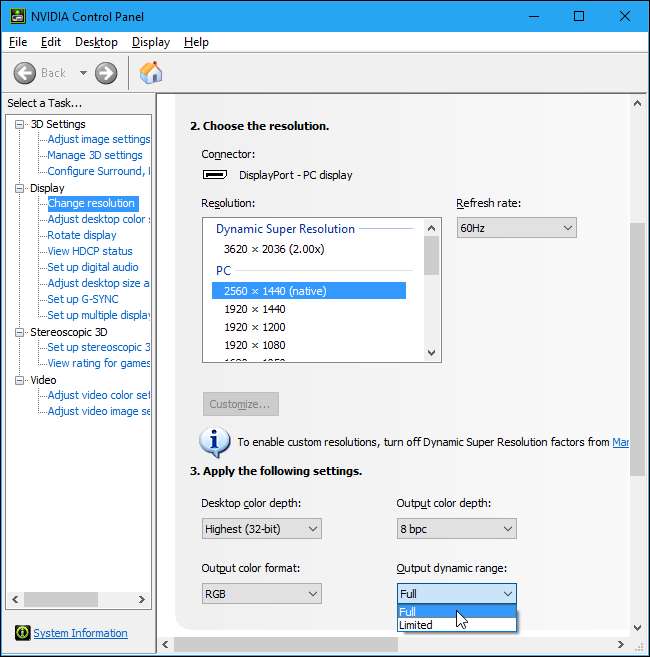
AMD Grafiklerinde Tam RGB'ye Nasıl Geçilir
AMD grafik donanımınız varsa, masaüstü arka planınıza sağ tıklayın ve AMD Radeon Ayarları kontrol panelini açmak için "AMD Radeon Ayarları" seçeneğini seçin.
Görüntü> Tercihler> Piksel Formatı'nı seçin, "Renkli Piksel Formatı" kutusunu tıklayın ve "RGB 4: 4: 4 Piksel Formatı PC Standardı (Tam RGB)" seçeneğini seçin.
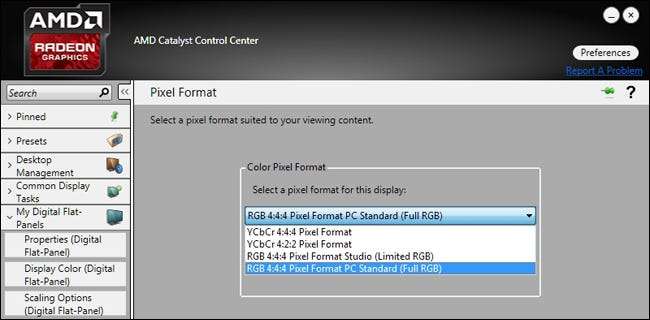
Intel Graphics'te RGB Full'a Nasıl Geçilir
Intel grafik donanımınız varsa, masaüstü arka planınıza sağ tıklayın ve Intel Grafik Kontrol Panelini açmak için "Grafik Özellikleri" ni seçin.
Görüntü> Genel Ayarlar> Gelişmiş'i seçin ve Niceleme Aralığı altında "Tam Aralık" ı tıklayın.
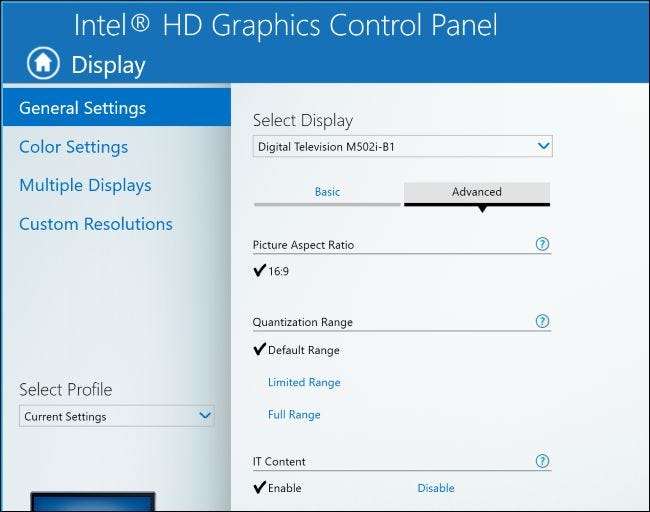
Bazı kişiler, grafik sürücülerini yükselttikten sonra bu ayarın RGB Limited'e sıfırlandığını bildiriyor. Sisteminiz RGB Limited olarak ayarlanmışsa ve siz onu RGB Full olarak ayarladıysanız, bir güncelleme gelecekte bu ayarı RGB Limited'e döndürebilir. Gözün üstünde olsun.
Bilgisayarınıza bağladığınız her ekran için ayrı bir ayar da vardır, bu nedenle birden çok ekranınız varsa bunu birkaç kez değiştirmeniz gerekebilir. Grafik sürücünüzün kontrol panelinde yapılandırmak istediğiniz ekranı seçin ve ardından ekranı RGB Full olarak değiştirin.
Unutmayın, PC'nizin çıktısının ekranlarınızla eşleşmesini istiyorsunuz. Tüm bilgisayar monitörleri varsayılan olarak tam RGB'ye ayarlanmalıdır, bu nedenle PC'nizin tam RGB olarak çıkmasını istersiniz. Bir TV'ye bağlıysanız, TV'nizin tam veya sınırlı RGB kullanıp kullanmadığını görmeniz gerekir. Yapabiliyorsanız, hem bilgisayarınızı hem de TV'nizi tam RGB'ye ayarlayın. Yapamıyorsanız, ikisini de sınırlı olarak ayarlayın. Doğru renkler istiyorsanız, ikisi "aynı fikirde" olmalıdır.







